7 הדרכים הטובות ביותר לתקן שאלכסה לא מגיבה לפקודות קוליות
Miscellanea / / June 28, 2022
מספר רמקולים חכמים משלבים עוזרים קוליים, וחלקם תומכים לרוב ביותר מאחד. ייתכן שלחלק מהרמקולים יש את Google Assistant, לחלקם אולי יש את אמזון אלקסה, ול-HomePods של אפל יש את Siri. לא משנה באיזה עוזר אתה משתמש, הם נוחים לביצוע משימות באמצעות הקול שלך בלבד.

לפעמים, הרמקול החכם שלך לא מגיב לשאלות שלך. אתה יכול לשאול את אלקסה איך מזג האוויר בחוץ אבל לא תקבל שום תגובה בתמורה. מנצח את המטרה של להיות עוזר קולי, נכון? אם נתקלת בבעיה זו ברמקול שלך, הנה הדרכים הטובות ביותר שבהן תוכל לתקן שאלקסה לא מגיבה לפקודות קוליות.
1. ודא שחיבור ה-Wi-Fi שלך פועל
הרמקול של Amazon Echo מסתמך על חיבור Wi-Fi עובד כדי לתפקד כראוי. הרמקול לא יכול לתקשר עם שרתי אמזון כדי לעבד את השאילתות שלך ללא חיבור אינטרנט יציב. כתוצאה מכך, ייתכן שאלכסה לא תוכל להגיב לשאלתך או לעבד בקשה.

הפעל מחדש את נתב ה-Wi-Fi שלך אם חיבור האינטרנט שלך תקין, אך הרמקול עדיין לא מתחבר אליו.
2. דבר תוך כדי התקרבות אל הדובר
למכשיר אמזון אקו יש מספר מיקרופונים כדי לזהות את הקול שלך ממספר זוויות וממספר חדרים משם. עם זאת, ייתכן שחלק מהרמקולים לא יכילו מיקרופונים רבים, או שהמיקרופונים לא יפעלו באותה יעילות עקב רעשי סביבה או הפרעות אחרות.
כדי לבדוק זאת, התקרב אל הרמקול ולאחר מכן נסה לתת את הפקודה שלך כדי לראות אם אתה מקבל תגובה.
3. השתקה והשתקה של המיקרופונים
אתה יכול להשתיק את המיקרופונים ברוב הרמקולים החכמים. זה מונע מהרמקול להאזין ברציפות כדי להפעיל בטעות את הרמקול או שיחות רגישות. אם השתקת את המיקרופונים ברמקול שלך, ייתכן ששכחת לבטל את ההשתקה שלהם. לחלופין, יכול לקרות שהמיקרופונים נשארו מושתקים למרות שלחצתם על הכפתור הפיזי.
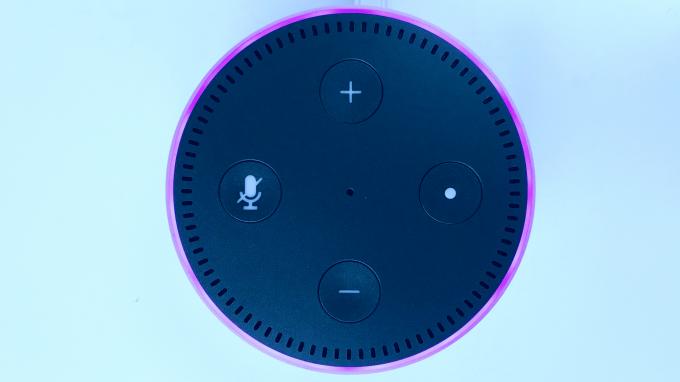
כדי לפתור זאת, פשוט השתיק שוב את המיקרופונים ובטל את השתקתם ברמקול החכם שלך. אתה יכול ללחוץ על כפתור ההשתקה ברמקול שלך ולאחר מכן אתה אמור לראות טבעת או אור אדום. לחץ שוב על לחצן ההשתקה כדי לבטל את השתקת המיקרופונים.
4. בטל את הקישור של חשבון אמזון שלך והוסף אותו שוב
בזמן הגדרת הרמקול של Amazon Echo, הרמקול יבקש ממך לקשר אותו לחשבון אמזון שלך באמצעות אפליקציית Alexa. הוספת חשבון אמזון שלך נחוצה כדי להשתמש בו כרמקול חכם. כדי להבטיח שאין בעיה עם חשבון אמזון שלך, מומלץ לצאת ולהיכנס אליו בחזרה. הנה איך.
שלב 1: פתח את אפליקציית Alexa בסמארטפון שלך.

שלב 2: נווט אל הכרטיסייה התקנים באמצעות השורה בתחתית המסך.

שלב 3: הקש על Echo & Alexa.

שלב 4: בחר את מכשיר ה-Echo שברצונך לחבר לרשת אחרת.

שלב 5: לאחר מכן, הקש על סמל ההגדרות בפינה השמאלית העליונה של האפליקציה.

שלב 6: גלול מטה לתחתית העמוד כדי למצוא את הקטע רשום אל. בחלק זה יהיה השם שלך. הקש על כפתור ההרשמה שלידו.

שלב 7: בחר בטל רישום בהודעה ובצע את ההוראות שעל המסך כדי לרשום את המכשיר שוב. אתה יכול להשתמש באותו חשבון אמזון או לנסות חשבון אחר כדי לראות אם זה פותר את הבעיה.

5. נתק וחבר את ההתקן בחזרה
נתק את רמקול ה-Echo שלך מהשקע בקיר ותנו לו להישאר כך לזמן מה. לאחר מספר דקות, חבר אותו בחזרה ישירות לשקע החשמל, ללא כל כבל מאריך או תקע מתאם.

ייתכן שרמקול ה-Echo שלך לא יפעל כמתוכנן אם הוא לא יקבל אספקת חשמל נחוץ ורציפה. בזמן שאתה בזה, וודא גם שאתה משתמש במתאם החשמל המקורי שהגיע בקופסה עם הרמקול.
6. בדוק את היסטוריית הקול של Alexa כדי לראות אם השאילתות שלך נשמעות
כל רמקול Echo מקושר לחשבון אמזון. אז, אמזון מאחסנת את כל שאילתות החיפוש של Alexa שלך כהיסטוריית הקול שלך. זוהי דרך טובה לבדוק אם השאילתות שלך מתפרשות כהלכה על ידי הדובר.
אתה יכול גש להיסטוריית הקול של Alexa שלך ובדוק את ההקלטות האחרונות. אם זה תואם את השאילתות שלך, זה הוגן להסיק שהמיקרופונים ברמקול שלך עובדים בסדר ואלכסה מעבדת את הבקשות שלך. יכול להיות שהרמקול פשוט לא מסוגל להוציא תגובות רלוונטיות.
7. אפס את הרמקול להגדרות היצרן
גם לאחר שניסית את כל הפתרונות האפשריים, איפוס להגדרות היצרן נראה כמו המוצא האחרון שלך אם Alexa עדיין לא תגיב לשאלותיך. זה יאפשר לך להגדיר את רמקול ה-Echo שלך ישר מאפס. תהליך איפוס היצרן של רמקול Echo שונה בהתאם לדגם או לגרסה שיש לך.

לעקוב אחר המדריך הרשמי של אמזון לאיפוס מכשיר Echo. בחר את רמקול ההד מרשימת האפשרויות ובצע את ההוראות שלב אחר שלב. הליך האיפוס כולל בדרך כלל לחיצה על כמה שילובי לחצנים ברמקול שלך.
קבל מענה לכל השאלות שלך
זה בטח מעצבן שיש רמקול חכם שלא נותן לך תגובה בכל פעם שאתה שואל שאלה. בצע את השלבים האלה בזהירות, ואתה אמור להיות מסוגל לקבל תגובות קוליות מאלקסה בדיוק כמו קודם.
עודכן לאחרונה ב-28 ביוני, 2022
המאמר לעיל עשוי להכיל קישורי שותפים שעוזרים לתמוך ב-Guiding Tech. עם זאת, זה לא משפיע על שלמות העריכה שלנו. התוכן נשאר חסר פניות ואותנטי.



